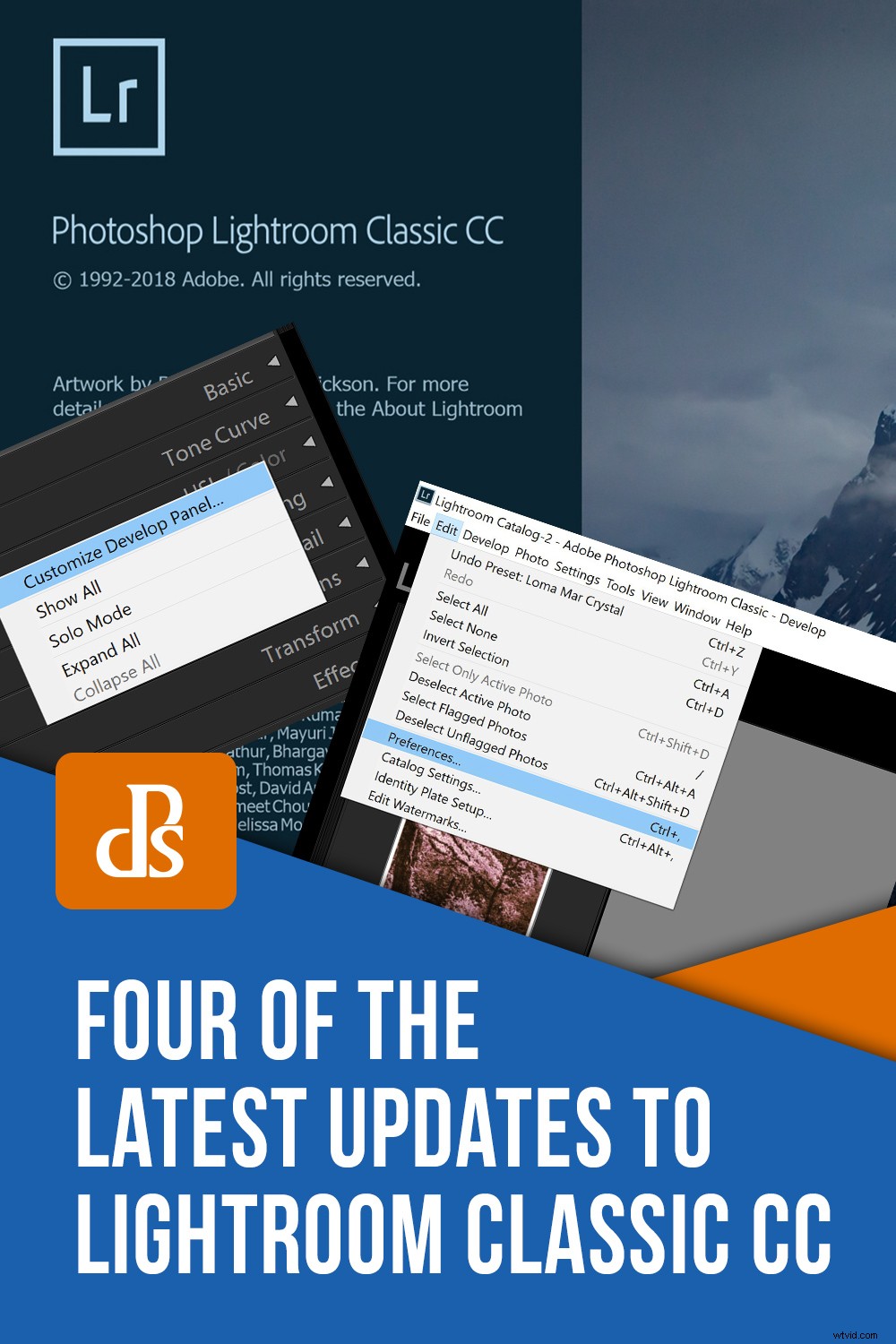Cuando se trata del mundo de la fotografía, parece que el cambio es algo cotidiano. Nuevas cámaras, nuevos lentes y nuevas formas de mejorar tus fotografías, dan la sensación de que nunca nos quedamos quietos. Uno de los mayores testimonios de esta fluidez proviene de los cambios recientes realizados en Adobe Lightroom Classic CC. Parece que Adobe ha estado muy ocupado durante el último año introduciendo nuevas funciones y configuraciones en Lightroom.
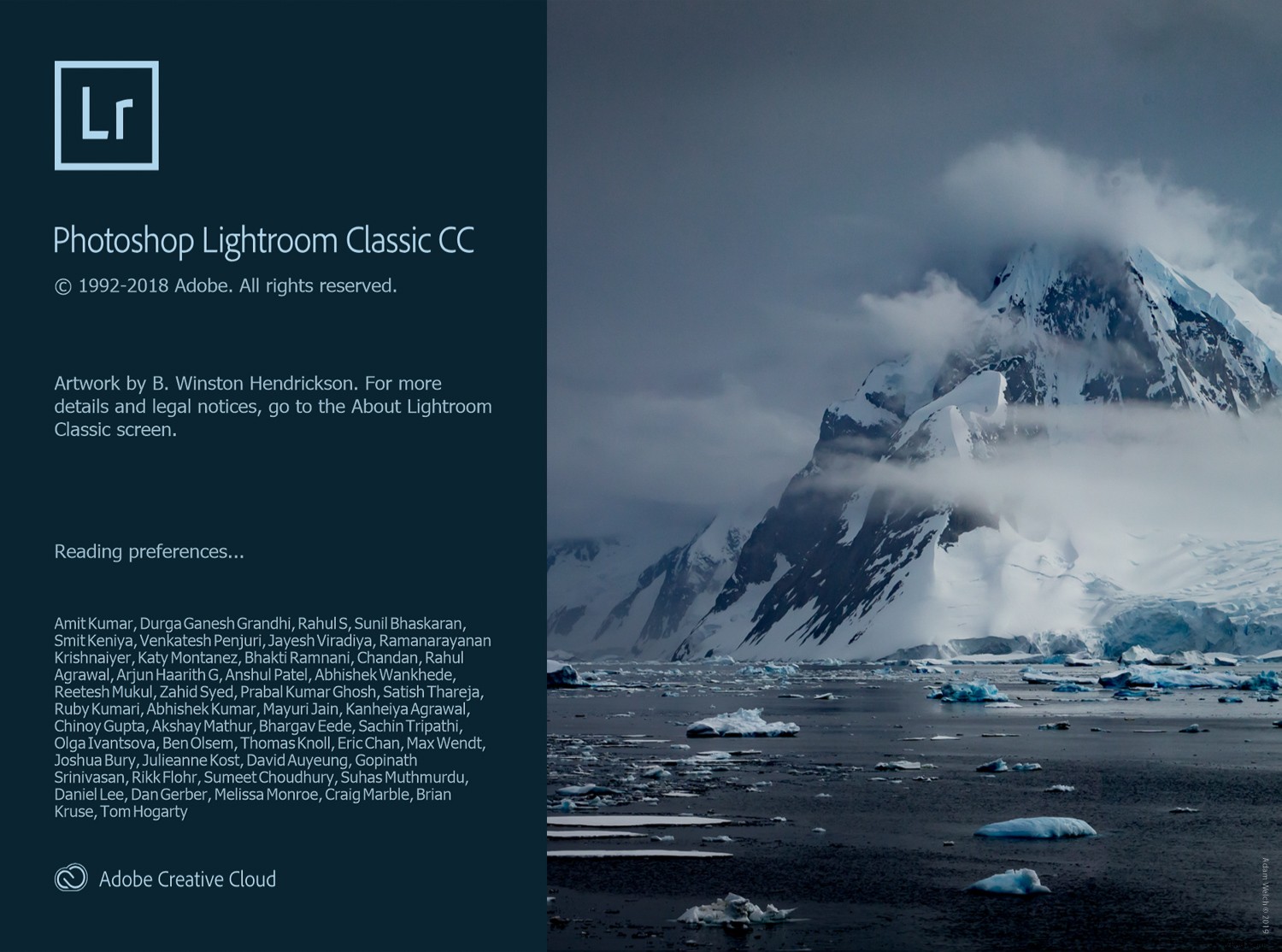
Es imposible enumerar todos los cambios aquí, así que elegí cuatro de las funciones nuevas más grandes y recientes que se introducirán en Lightroom Classic CC. Estos van desde ajustes algo complejos hasta algunos ajustes muy simples que pueden dejarlo pensando:"oye, ¿por qué no pensé en eso?"
Aquí hay una breve lista de las nuevas funciones que están disponibles actualmente en Lightroom Classic CC v8.2, que era la versión más reciente en el momento en que se escribió este artículo.
Personalizar paneles de desarrollo
Para empezar, echaremos un vistazo a una nueva característica muy simple pero interesante que se introdujo en Lightroom en diciembre de 2018. Hasta ahora, la única opción de personalización para nuestros paneles de desarrollo era cambiar al modo "Solo" (altamente recomendado). . Con el lanzamiento de Lightroom Classic CC v8.1, ahora podemos elegir el orden en que queremos que aparezcan los paneles de Desarrollo e incluso decidir qué paneles queremos que aparezcan en la lista.
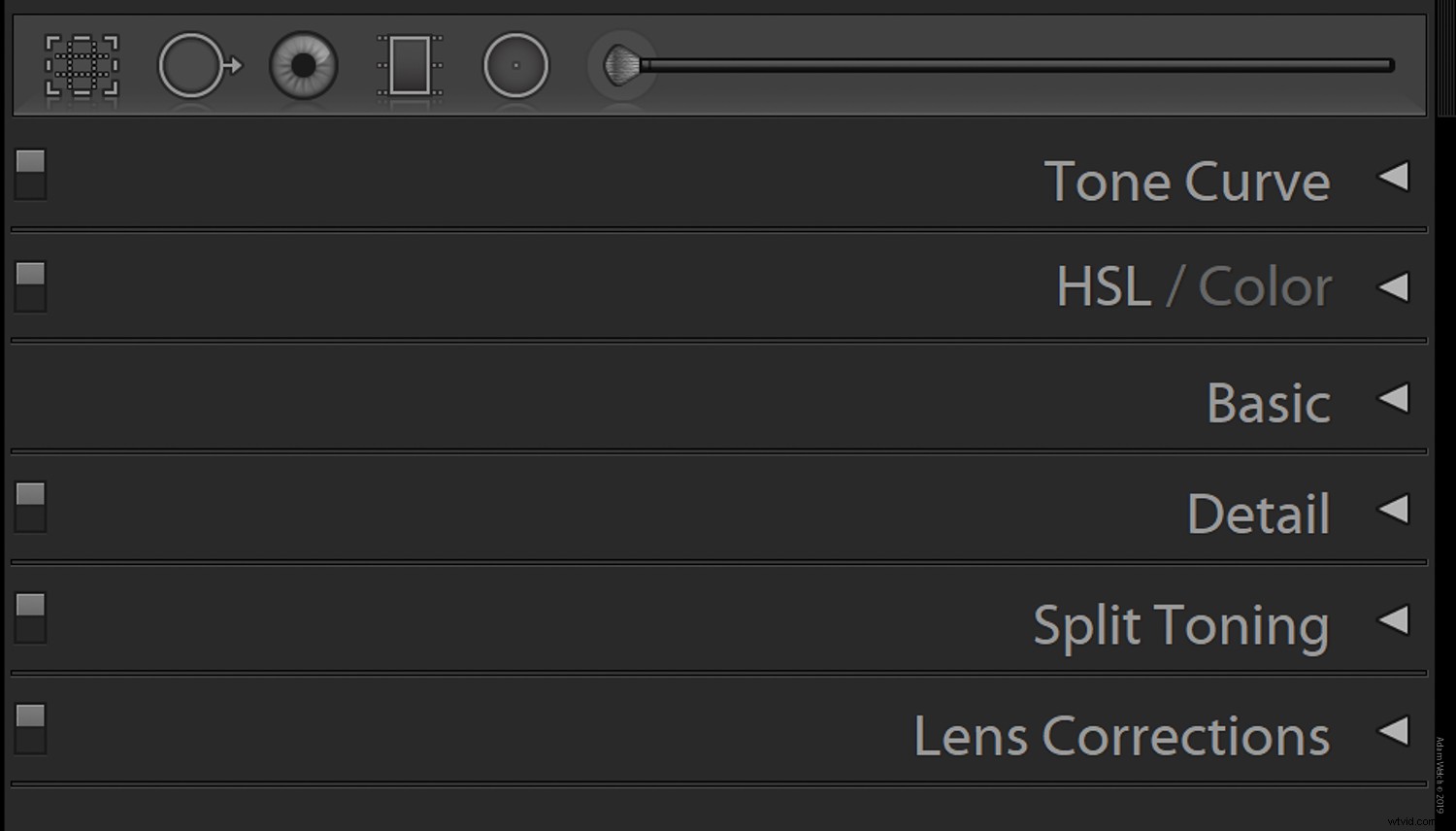
¿Yo se, verdad? ¡Parece un poco extraño ver todos los paneles en un orden diferente y faltan algunos! Para personalizar sus paneles de desarrollo, todo lo que necesita hacer es hacer clic con el botón derecho en la barra de título de cualquier panel.
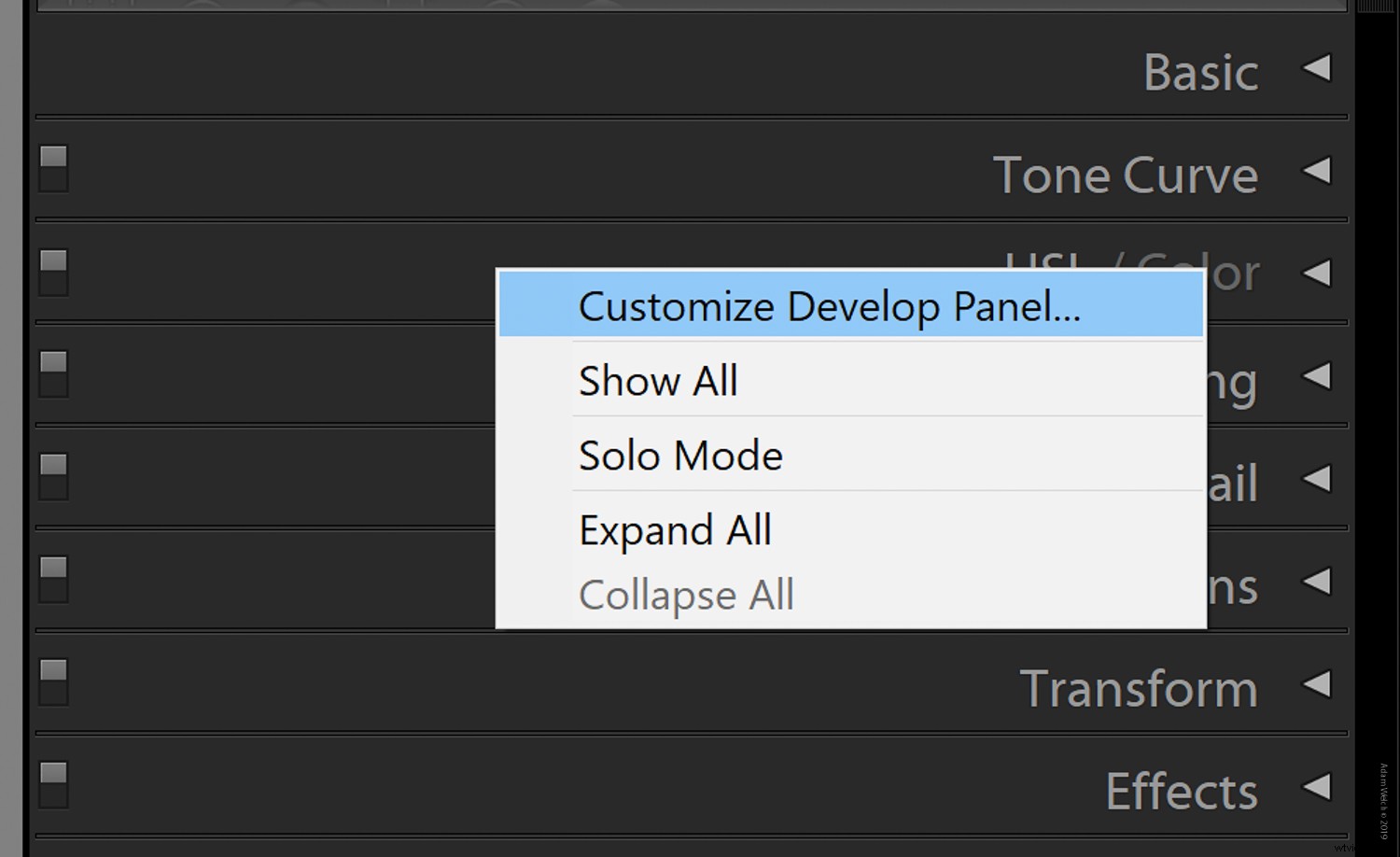
Esto abre el cuadro de diálogo del personalizador.
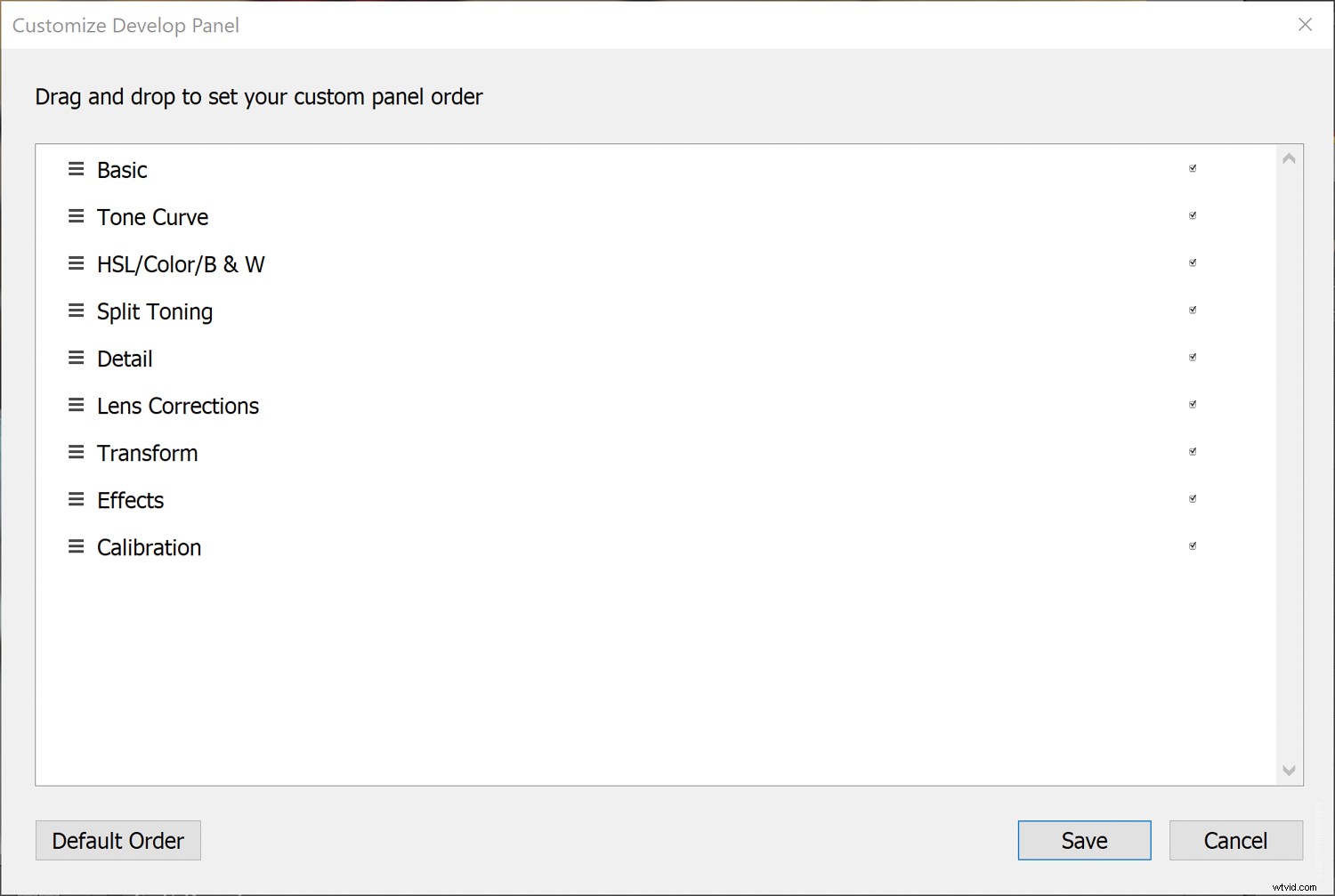
A partir de aquí, solo es cuestión de marcar o desmarcar los paneles y/o arrastrarlos y soltarlos en el orden que desee.
Mostrar/Ocultar ajustes preestablecidos de desarrollo
Pasando del extremo derecho al extremo izquierdo de Lightroom Classic CC, encontraremos otra característica nueva agregada a la actualización v7.4 (parece hace mucho tiempo) que se lanzó en junio de 2018. A partir de esta compilación, podemos ahora controle qué grupos de ajustes preestablecidos de desarrollo aparecen en nuestro panel de ajustes preestablecidos. Esta función se llama "Gestionar ajustes preestablecidos" y se accede a ella haciendo clic con el botón derecho en cualquier grupo Desarrollar ajustes preestablecidos o haciendo clic en el icono desplegable en la parte superior derecha del panel.
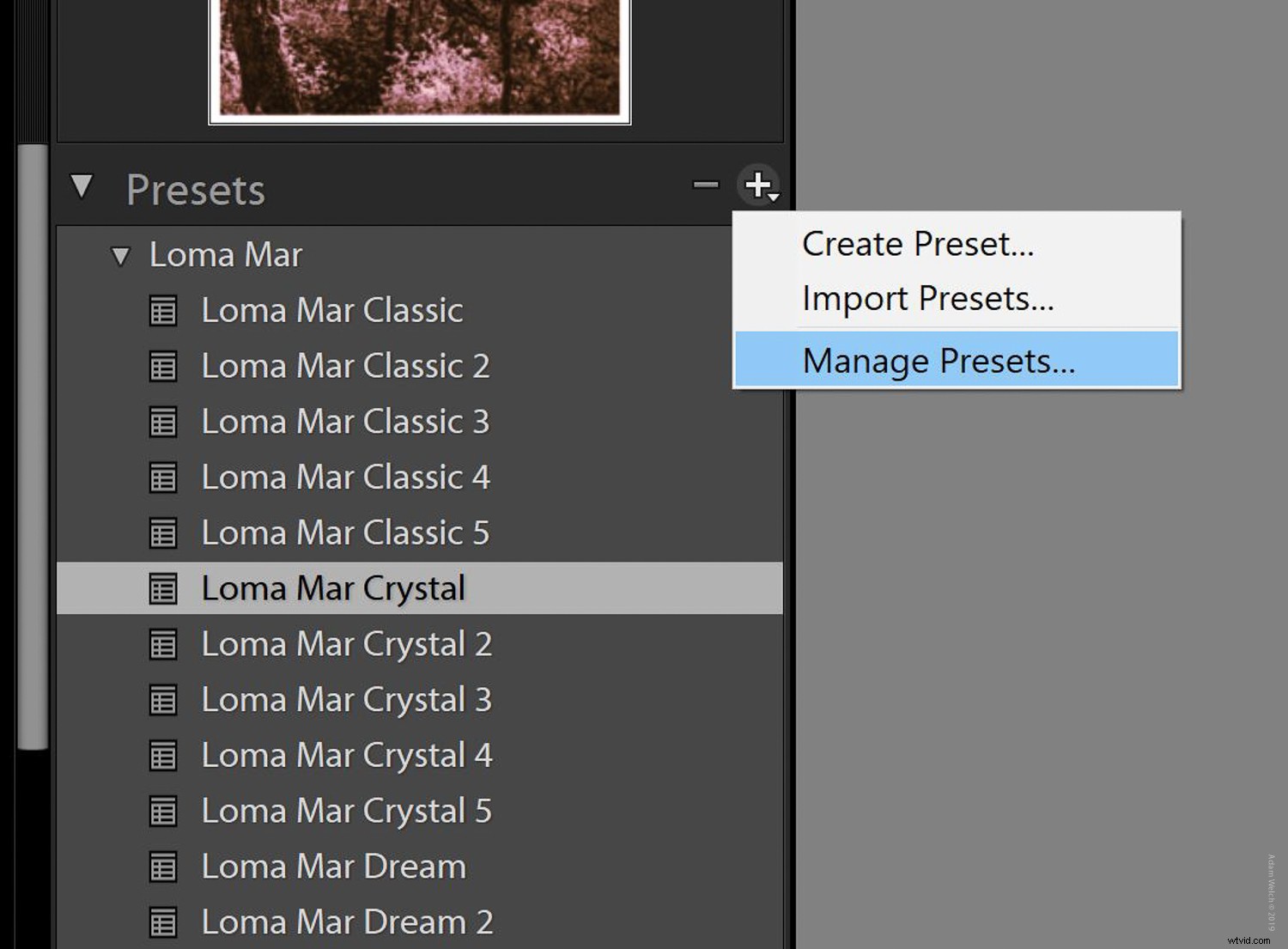
Luego nos encontramos con esta ventana de administración preestablecida.
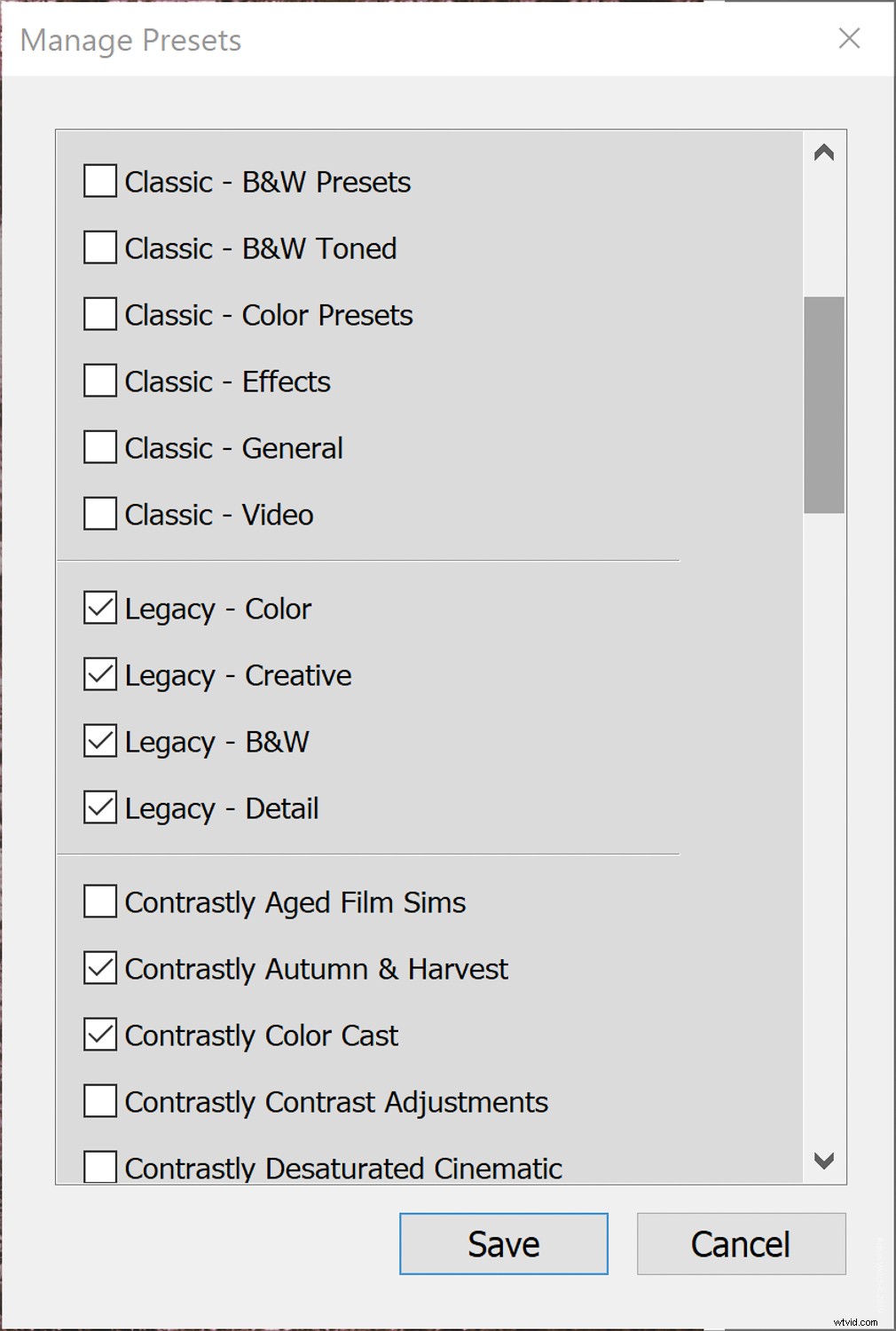
Aquí es donde puede marcar o desmarcar los grupos preestablecidos que desea que aparezcan en el panel Desarrollar ajustes preestablecidos. Recuerde, siempre puede seleccionar "Restablecer preajustes ocultos" si alguna vez decide que desea restaurar todo a la configuración predeterminada.
Compatibilidad preestablecida
Ya que estamos en el tema de los ajustes preestablecidos de desarrollo, vale la pena mencionar otro aspecto completamente nuevo que adornará los pasillos de Lightroom Classic CC en 2018. A partir de la actualización v8.1, tenemos la opción de determinar qué ajustes preestablecidos aparecen en nuestro ajuste preestablecido de desarrollo. carpetas aún más juiciosamente que antes con la capacidad de ocultar o mostrar ajustes preestablecidos parcialmente compatibles.
Ahora, es posible que se pregunte qué es un ajuste preestablecido parcialmente compatible. En pocas palabras, cualquier ajuste preestablecido de desarrollo que contenga una configuración no compatible con su versión actual de Lightroom ahora aparecerá en cursiva u oculto según sus preferencias.
Aquí, déjame mostrarte.
Primero, supongamos que este ajuste preestablecido se creó con un perfil creativo que no tiene instalado. Notarás que su nombre aparece en cursiva. Esto significa que el ajuste preestablecido todavía se puede usar, sin embargo, solo ofrece una funcionalidad limitada.
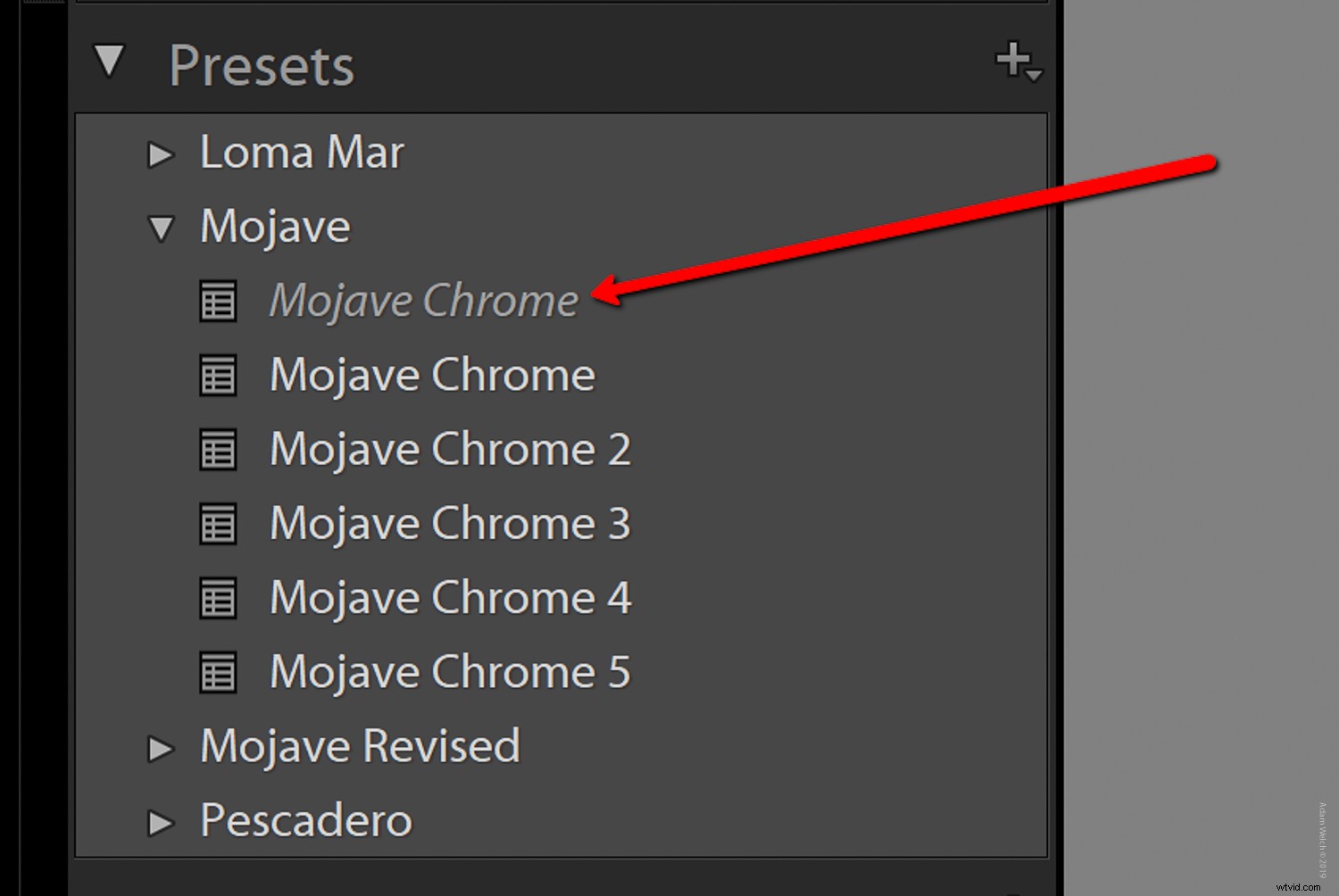
Alternativamente, podemos elegir que ese ajuste preestablecido no aparezca en absoluto. Para ello, primero seleccionamos ‘Editar’ y luego ‘Preferencias’
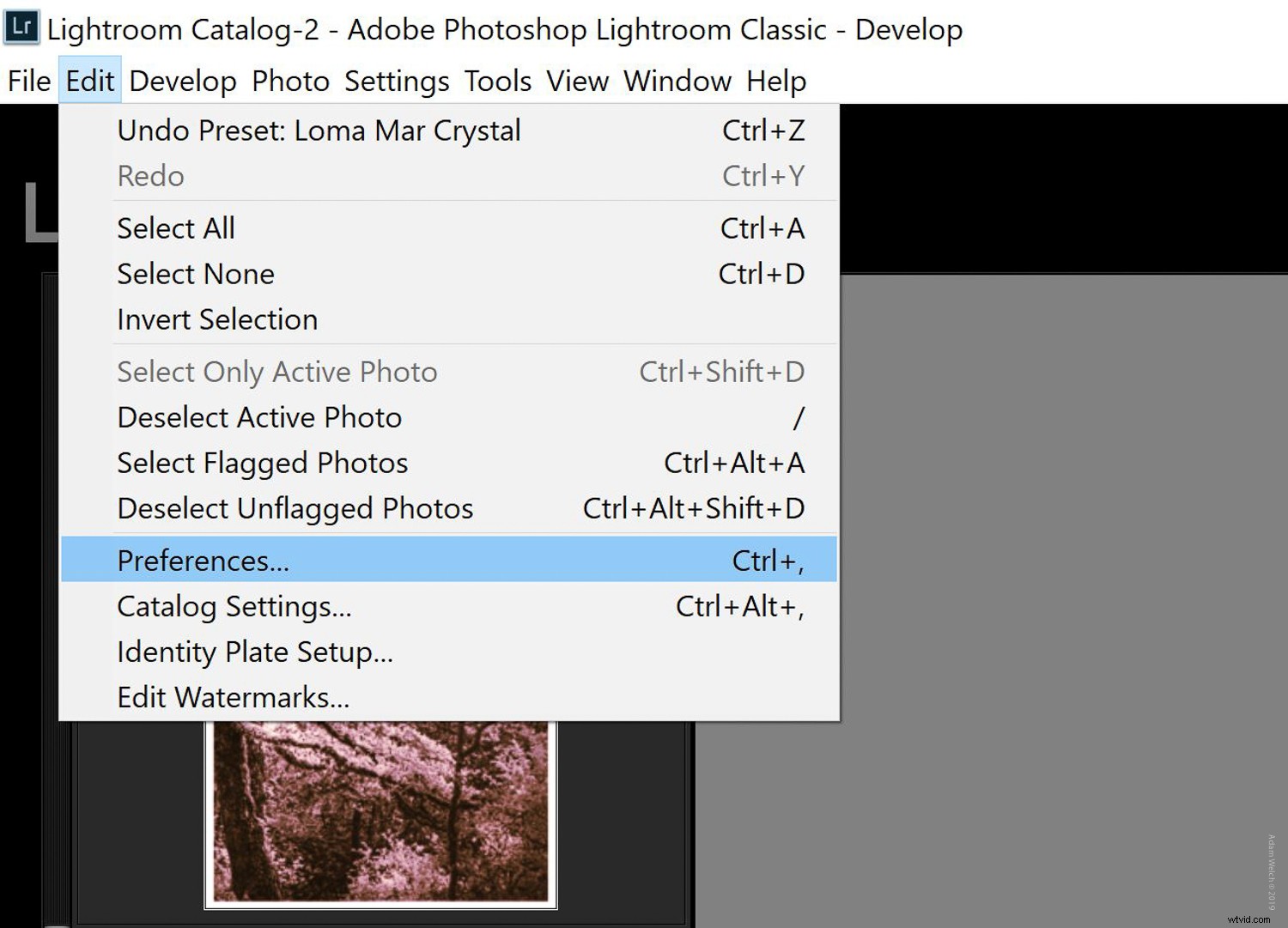
A continuación, haga clic en la pestaña 'Preajustes' y luego configure la casilla de verificación de visibilidad preestablecida según sus preferencias deseadas. Si no se marca CUALQUIERA de sus ajustes preestablecidos que presenten configuraciones que no sean totalmente compatibles con su versión de Lightroom ya no aparecerán en su carpeta de ajustes preestablecidos.
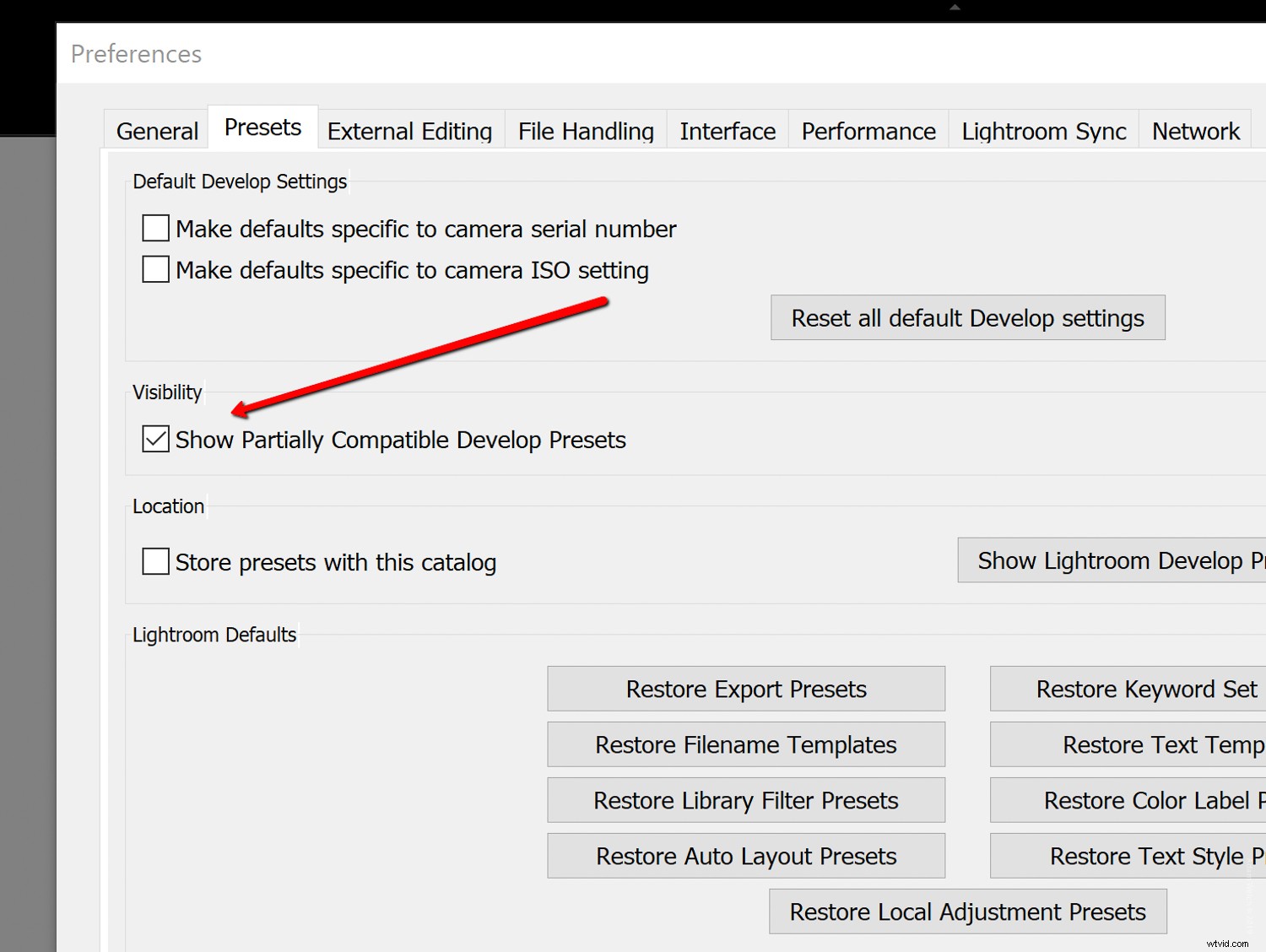
Esto, por supuesto, se puede deshacer en cualquier momento simplemente marcando la casilla de visibilidad de preajustes una vez más.
Fusión de fotos panorámicas HDR de un solo paso
No se preocupe, el hecho de que el título sea largo no significa que la próxima función sea demasiado complicada. Durante años, hemos podido decirle a Lightroom que una nuestras imágenes panorámicas y HDR por nosotros. Ahora, la gente de Adobe nos ha brindado una manera increíblemente fácil de combinar lo mejor de ambos mundos con el lanzamiento de Lightroom Classic CC v8.0 en octubre de 2018. Ahora podemos fusionar varias fotos entre paréntesis en un alto rango dinámico (HDR ) panorama en, lo adivinaste, solo un paso. Bueno, tal vez un poco más que eso, pero sigue siendo increíblemente fácil.

La mayor parte del trabajo relacionado con el uso de esta nueva función se realiza antes de importar las imágenes a Lightroom.
Es decir, sus fotos deben estar correctamente entre corchetes y cumplir con algunos otros criterios. Será útil leer las notas de la versión completas de Adobe para obtener más información sobre cómo asegurarse de que sus imágenes sean compatibles con HDR Pano Merge de un solo paso.
En cualquier caso, una vez que haya seleccionado las imágenes entre paréntesis para su panorama HDR, el proceso real es notablemente sencillo. Así que adelante, selecciónelos primero.
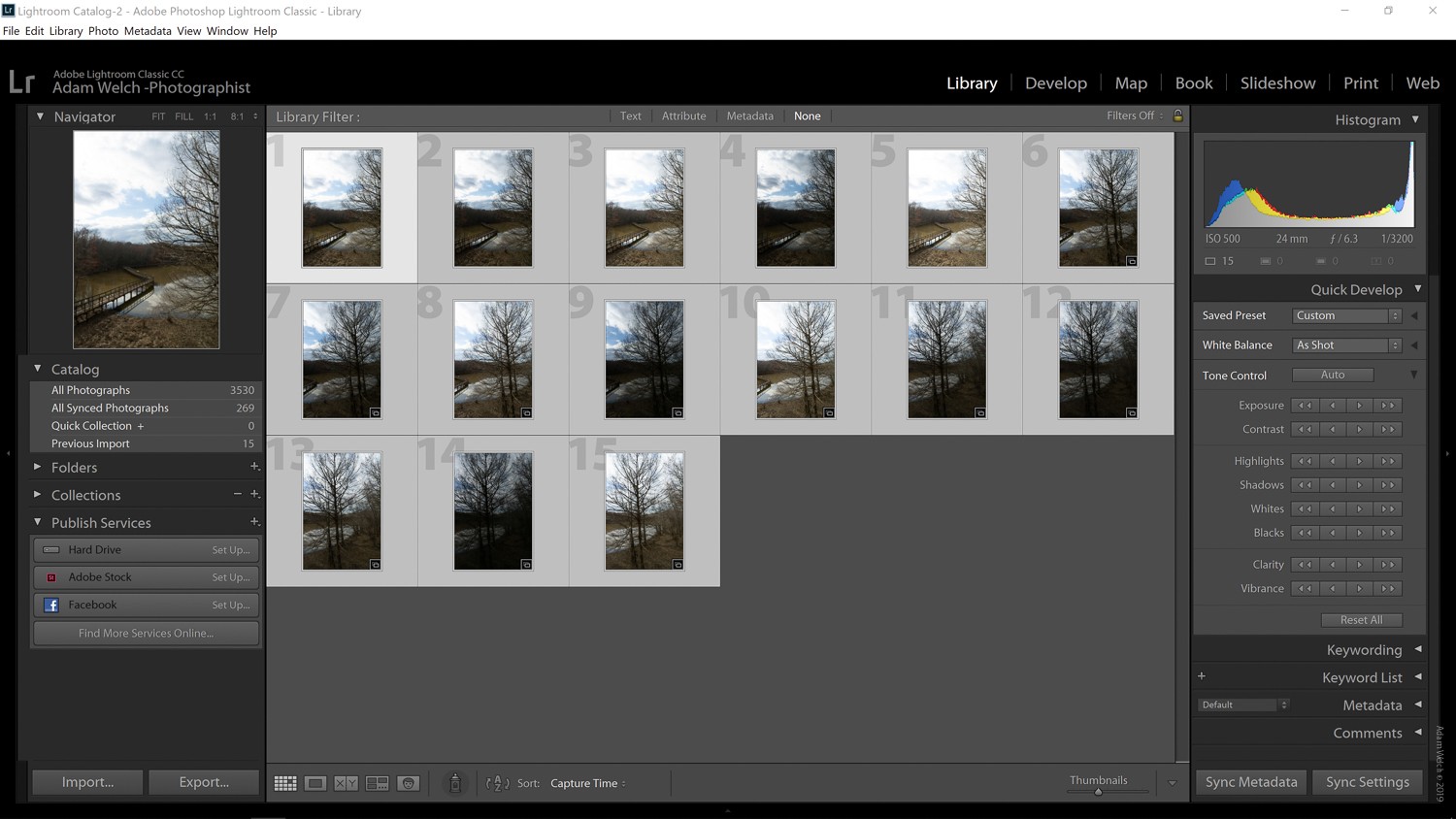
Luego, haga clic con el botón derecho en cualquier imagen y seleccione "Fusión de fotos" y luego "Panorama HDR".
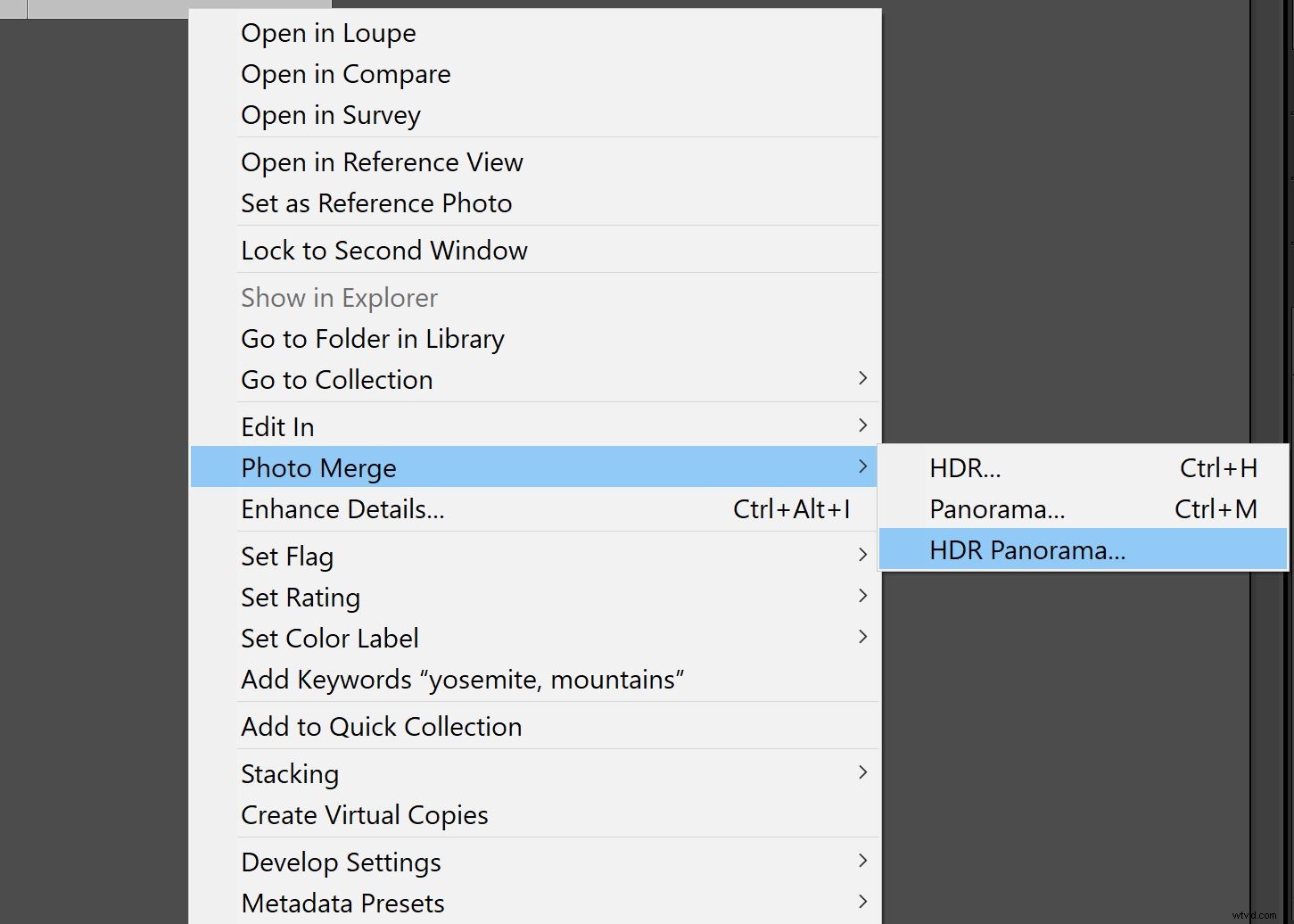
Desde aquí, Lightroom creará una vista previa inteligente de su Panorama HDR.
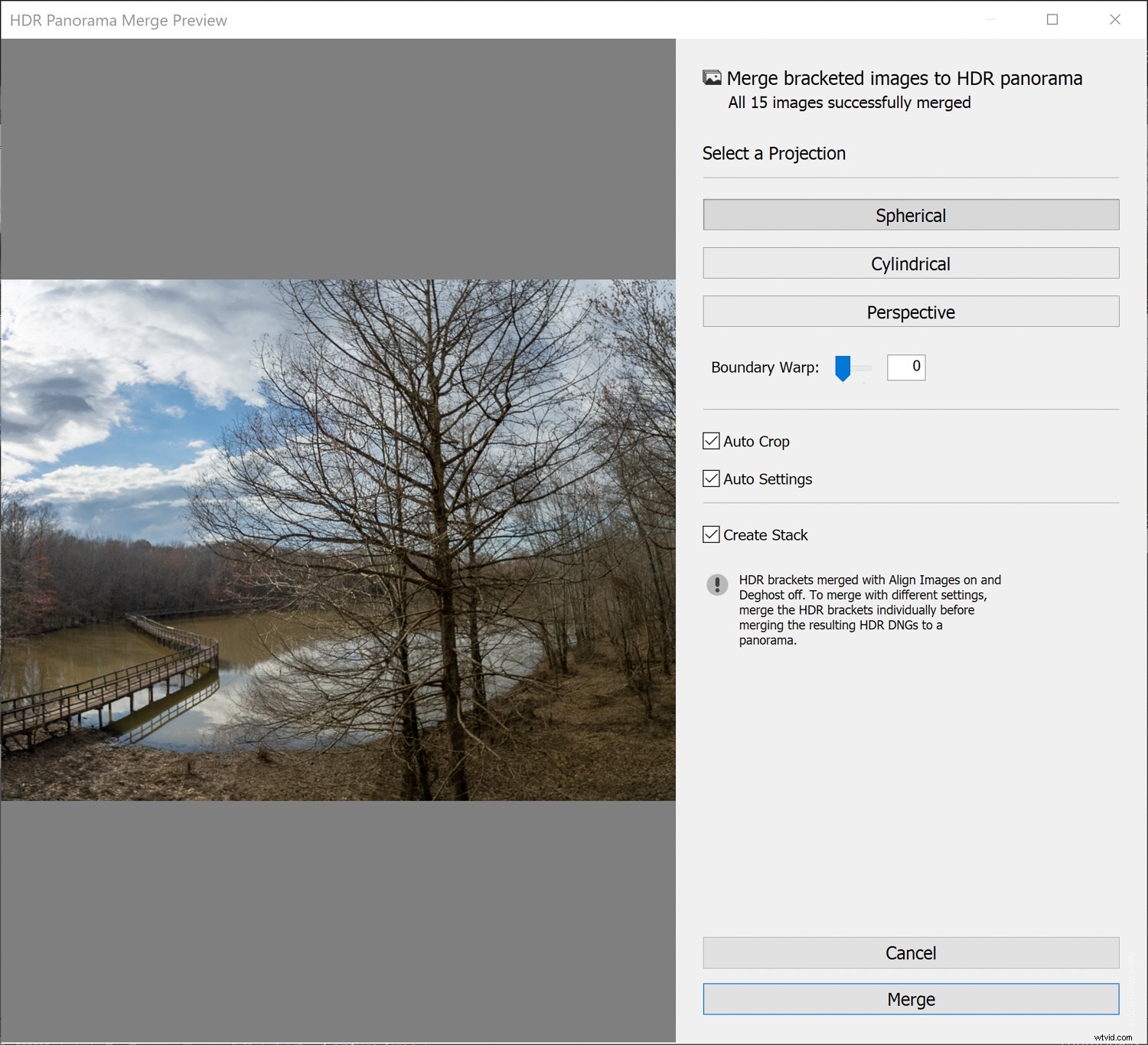
Luego tiene opciones para controlar la forma en que se recorta la fotografía final y cómo se combinan las imágenes. Este nuevo enfoque de "paso único" para crear panoramas de alto rango dinámico está a años luz de los métodos anteriores. En lugar de tener que fusionar primero conjuntos de imágenes entre corchetes individuales en fotos HDR separadas, y luego requerir más costuras en el panorama final, ahora podemos eliminar prácticamente la mitad del esfuerzo involucrado. Si eres un ávido fotógrafo de paisajes, te enamorarás absolutamente de HDR Panorama Photomerge de un solo paso.
Y eso no es todo…
Por supuesto, esto es solo una muestra de los nuevos sabores que Adobe ha agregado a Lightroom en el último año más o menos. Es casi imposible incluir todas las funciones nuevas que se agregan constantemente, y eso es algo bueno. Hay muchas más funciones nuevas en Lightroom Classic CC.
¿Tienes algún favorito? ¡No dudes en hacérnoslo saber en los comentarios!